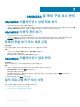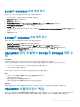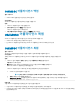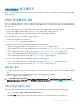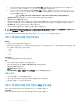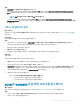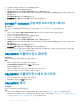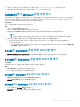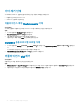Install Guide
a 오프라인 패키지를 사용하여 업데이트하려면 리포지토리 URL 상자에서 서비스 팩이 저장된 위치의 URL 정보를 http://
<hostname or IP address>/OMIMSSC_v7.1.1_SP/RPM_Repository 형식으로 제공합니다.
b linux.dell.com을 사용하여 업데이트하려면 리포지토리 URL 상자에 URL 정보를 http://linux.dell.com/repo/omimssc-sccm-
scvmm/<Service Pack Version> 형식으로 입력하고, 필요한 경우 서버에 액세스하기 위한 프록시 서버 세부 정보 및 자격을
입력한 후 저장을 클릭합니다.
노트: 필요한 경우 프록시 서버에 액세스하기 위한 프록시 서버 정보와 로그인 자격을 입력합니다.
3 업데이트 확인 확인란을 선택합니다. OMIMSSC와 서비스 팩의 현재 버전이 표시됩니다.
4 적용을 클릭한 다음 확인을 클릭합니다.
5 서비스 팩 업그레이드에 대한 로그 파일을 보거나 다운로드하려면 설정 > 로그 > upgradelogs 디렉토리로 이동하고 <서비스 팩
버전 번호> 디렉토리(예: 7.1.1.2035 디렉토리)를 선택하여 서비스 팩 업그레이드에 대한 로그 파일을 보거나 다운로드합니다.
6 관리 포털에 로그인한 다음 브라우저 캐시 기록을 삭제합니다.
7 서비스 팩 업데이트를 완료한 후 어플라이언스를 수동으로 재부팅합니다.
노트: System Center Conguration Manager 또는 System Center Virtual Machine Manager 콘솔용 OMIMSSC 버전 7.1에 이미 등
록한 경우 OMIMSSC 버전 7.1.1 콘솔 확장 프로그램을 업그레이드하지 마십시오.
서비스 팩 업데이트 리포지토리 생성에 대한 자세한 내용은 서비스 팩 업데이트 정보 섹션을 참조하십시오.
서비스 팩 업데이트를 저장소에 복사
전제조건
• 다운로드한 서비스 팩을 저장소에 저장합니다.
• 서버 팩의 모든 파일 형식이 HTTP 서버에서 지원되는지 확인합니다. 그렇지 않은 경우 HTTP 관리자에게 문의하여 지원을 추가합
니다. 지원되는 파일 형식은 다음과 같습니다.
– .RPM
– .XML
– .TXT
– .BZ2
이 작업 정보
.BZ2 파일 형식을 활성화하려면 다음을 수행합니다.
단계
1 REPO 파일이 저장되는 서버에서 IIS 관리자를 엽니다.
2 호스트 이름을 확장합니다. 사이트와 기본 웹 사이트를 차례로 클릭합니다.
3 작업 창에서 추가를 클릭합니다.
MIME 유형 추가 창이 표시됩니다.
4 파일 이름 확장자를 .BZ2로, MIME 유형을 APP/BZ2로 입력하고 확인을 클릭합니다.
저장소 준비
1 서비스 팩 파일을 HTTP 서버에 직접 놓습니다.
2 다운로드한 서비스 팩을 두 번 클릭한 뒤 파일의 압축을 원하는 위치에 풉니다.
3 압축을 푼 파일을 HTTP 사이트로 복사합니다.
서비스 팩 업데이트를 위한 저장소 URL 정보 제공
OMIMSSC를 업데이트하려면 서비스 팩 업데이트가 있는 URL 정보를 입력합니다.
이 작업 정보
OMIMSSC를 업데이트하려면 서비스 팩 업데이트를 사용하여 다음을 수행합니다.
24 OMIMSSC 및 해당 구성 요소 관리